Дизайнер на PowerPoint - офис бюро
PowerPoint автоматично Designer предлага избор от различни идеи за декорация, можете да използвате за подобряване на външния вид и слайдове на презентации.
Дизайнерът работи като добавяне на съдържание на слайдове, избор нея професионално разработени оформления.
Тази функция е достъпна само за абонатите на Office 365. Нови и подобрени функции са достъпни за абонати на месечна база. Кликнете, за да получите пробен или платен абонамент.
(В PowerPoint Online PowerPoint дизайнер е на разположение на абонатите, използващи файловете, съхранявани в SharePoint Online.)
Дизайнер добавя снимките в оформлението на слайд, като ги интегрира със съществуващите съдържание.

В допълнение, дизайнерът може да конвертирате текст в графичен SmartArt графика.

Идеи за чертежите на проектиране и диаграми
Когато сте свързани към интернет и да добавите снимка или диаграма в презентация на PowerPoint, PowerPoint автоматично Designer предлага различни начини за подобряване на външния вид на вашата презентация.
Изберете слайда, към който искате да добавите снимка или диаграма.
За да добавите пързалка, един или повече графични обекти, изберете елементите Insert> Снимки или Insert> Chart.
Когато за първи път се използва конструктора на екрана ще се появи подкана за разрешение да ви осигури най-различни идеи за декориране на презентацията. Ако искате да използвате конструктора, а след това щракнете върху Разреши.

След като включите интелигентен служба заявление PowerPoint автоматично ще ви предложим идеи за декорация с добавянето на фотографска съдържание. Например, опитайте се да добавите снимка на пързалка заглавие. Дизайнер автоматично ще се отвори прозореца за задачи с различни предложения. Изберете миниатюра и подходящата идея за проектиране ще бъде приложена към слайда.
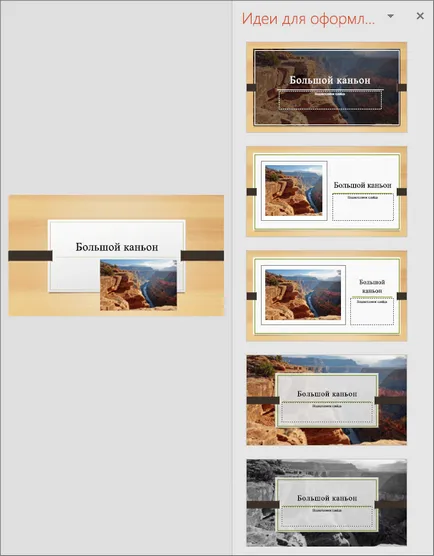
Дизайнер може да бъде отворен по всяко време (Дизайн> Идеи за декорация).
Идеи за списък пореден регистрационен документ или
Въведете последователно списък или списък с инструкции.
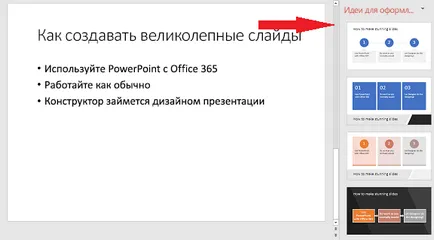
Отворено пространство на идеи за декорация с множество графични изображения, от които можете да изберете един.
Кликнете върху изгледа, който искате, или затворете прозореца с други средства. Когато изберете един от предложените идеи в текста се превръща в графичен елемент Графичен елемент SmartArt, което може да бъде променено.
Ако искате да се върнете оригиналния текст представяне на списъка, изберете цялата SmartArt графиката, кликнете с десен бутон и след това щракнете върху Конвертиране в текст.
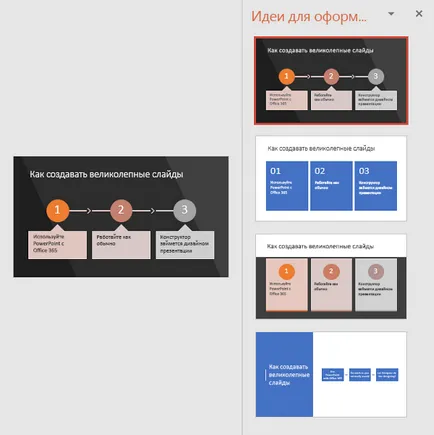
Вие не виждате никакви предложения в PowerPoint конструктор?
Ако не сте се появява идеята за дизайн, той може да се дължи на различни причини. Сега на първо място да го направя.
Проверете интернет връзката. За да работите PowerPoint дизайнер е необходим за достъп до мрежата.
Използвайте една тема, която идва с молба PowerPoint (а не на потребителя, или да се изтеглят от други източници).
Имайте предвид, че с цел да се избегнат конфликти PowerPoint дизайнер не предлага идеи за декориране, ако пързалка активно редактирано от няколко потребители.
Ето какво можете да направите, за да отстраните.
Идеи за декориране не работят на слайдове със снимки
Нанесете оформление слайд като заглавие или субект и обект.
Да не се използва върху предметно стъкло, което да поставите снимка, всички допълнителни предмети или форми.
Добавяне на слайд не повече от четири снимки (в JPG, PNG, GIF или BMP). Размерът трябва да бъде най-малко 200 х 200 пиксела.
Идеи за декориране не работят за текст, който описва процеса
Нанесете оформление слайд като субект и обект.
Да не се използва върху предметно стъкло с текста за процеса други предмети, снимки или цифри.
PowerPoint дизайнер - нова услуга, тя все още има какво да се научи. Ако PowerPoint дизайнер няма да бъде в състояние да предложи наистина полезни идеи, той няма да им покажем на всички. Ние правим всичко възможно, за да се развива и подкрепя много по-различно съдържание, и в крайна сметка PowerPoint дизайнер може да предложи страхотни идеи за декорация на слайдовете в повечето случаи. И, разбира се, ако услугата не е нужно, винаги можете да го изключите: В менюто File, изберете Settings> General и махнете отметката от Автоматично показване на проектни идеи.
Деактивирането на PowerPoint дизайнер
Ако не искате да PowerPoint Дизайнерът предлага възможности за оформление, следвайте тези стъпки.
В менюто Файл щракнете върху Опции.
В диалоговия прозорец, Опции на PowerPoint, отворете раздела Общи в ляво. Превъртете надолу и нейното съдържание, махнете отметката от Автоматично показване на проектни идеи.
Разрешаването на интелигентните офис услуги
За да разрешите или забраните тези услуги, в раздела Файл щракнете върху Опции и в раздела Общи, отидете на интелигентните офис услуги.